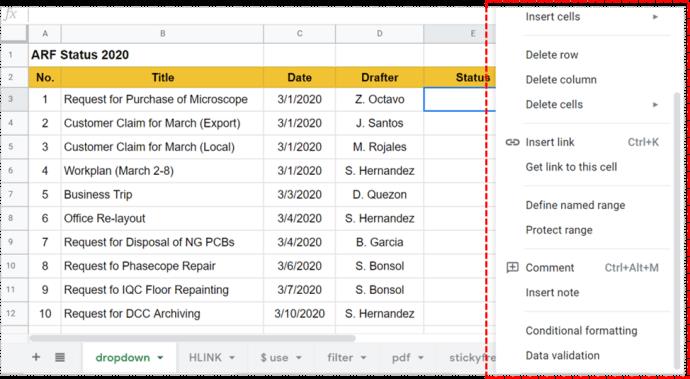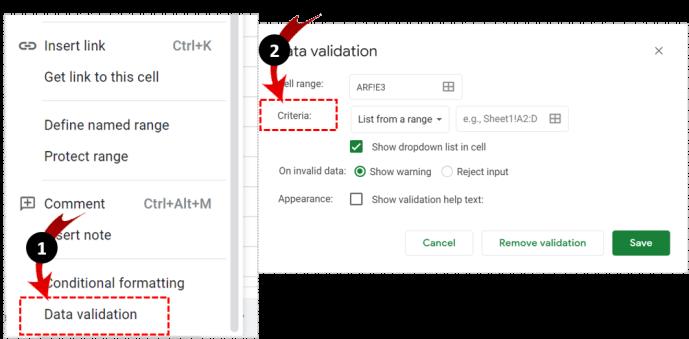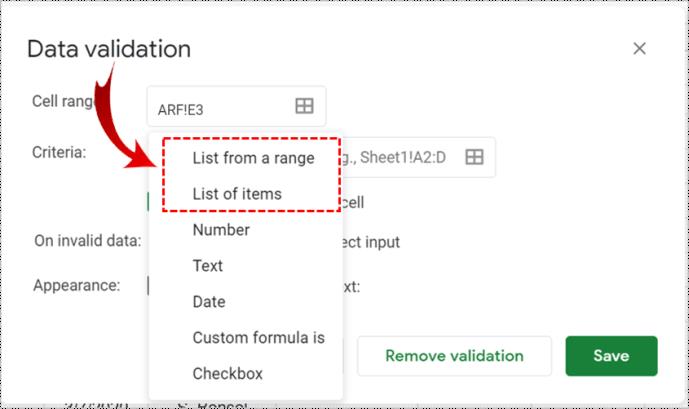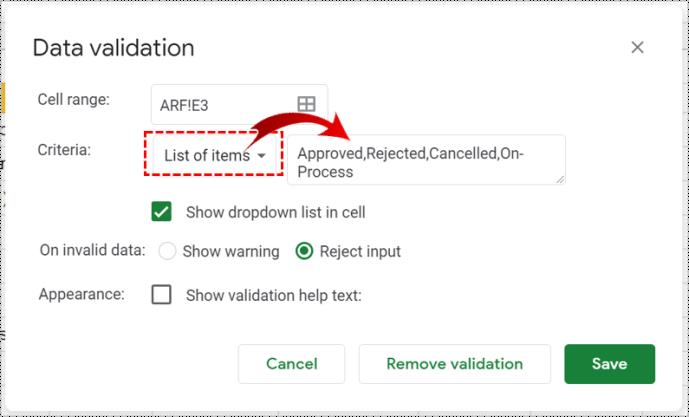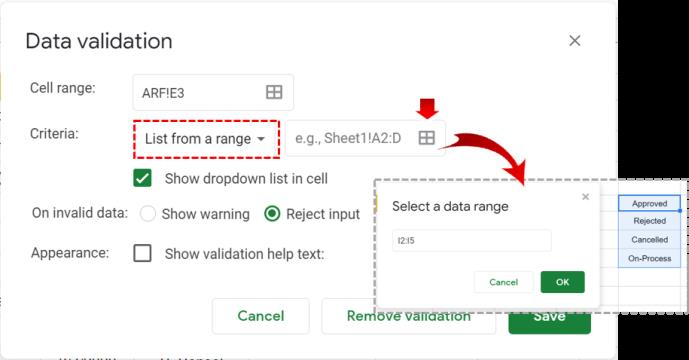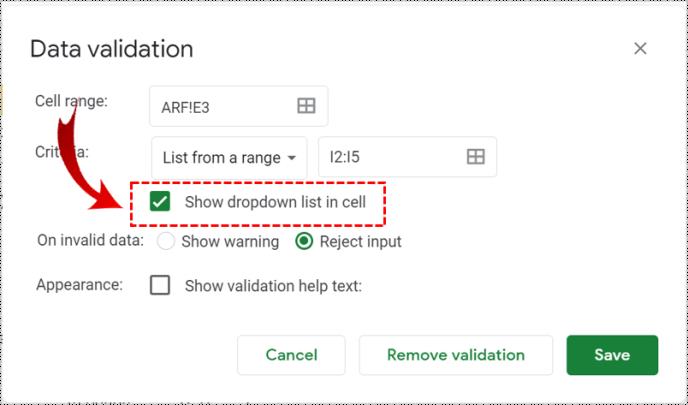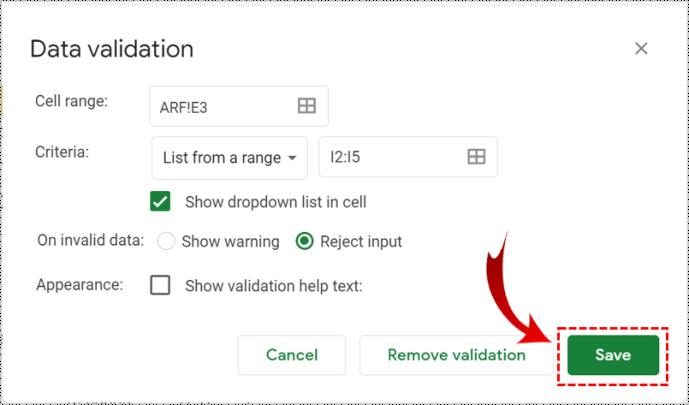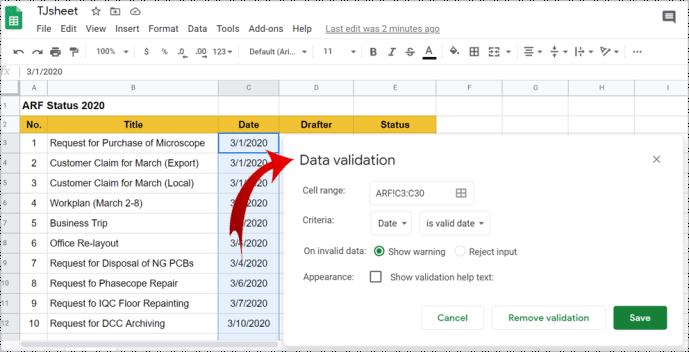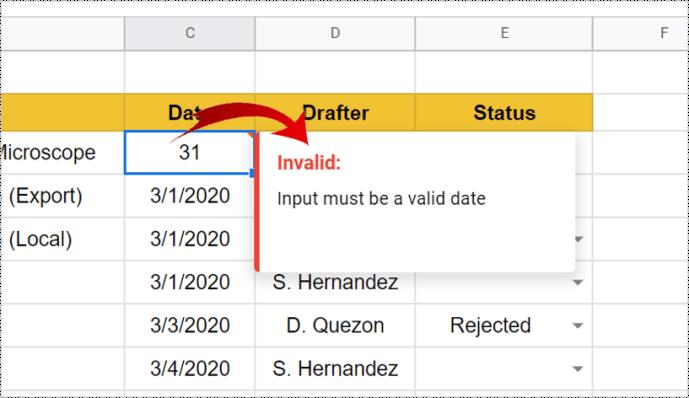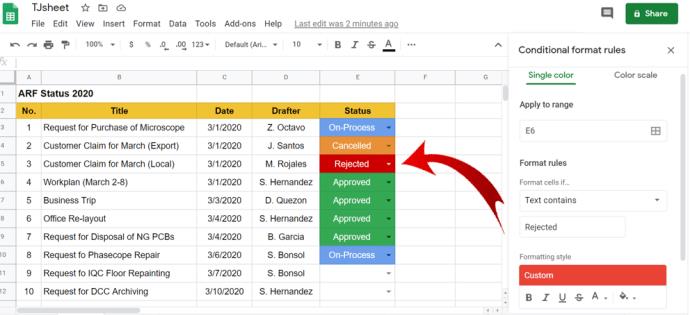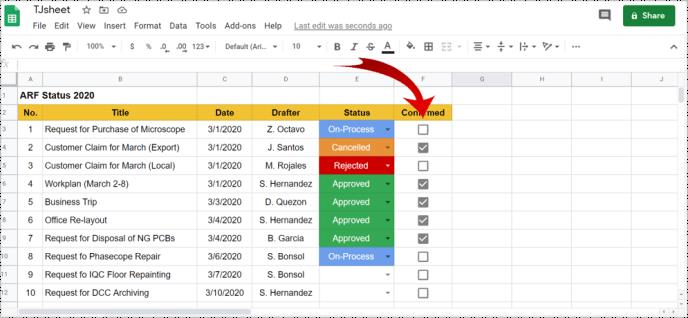Når mange brugere skal indtaste data i et delt Google Sheet, kan det ofte skabe forvirring. Det er her, dropdown-lister kan være til stor hjælp.

Hvis du ikke vil have holdkammeraterne til at skrive tilfældige indtastninger, lave stavefejl eller rode i en formel, kan du validere deres indtastninger ved at oprette en rulleliste, som de kan vælge imellem.
Denne artikel viser dig alt, hvad du behøver at vide om oprettelse af rullelister i Google Sheets. Lad os komme igang!
Brug af datavalidering til at indsætte dropdown-lister
Når du har åbnet det Google-ark, du arbejder på, er det nemt at indsætte en rulleliste:
- For at tilføje en rulleliste til en celle, "Højreklik" på den. For at vælge flere tilstødende celler skal du gå til trin 2.
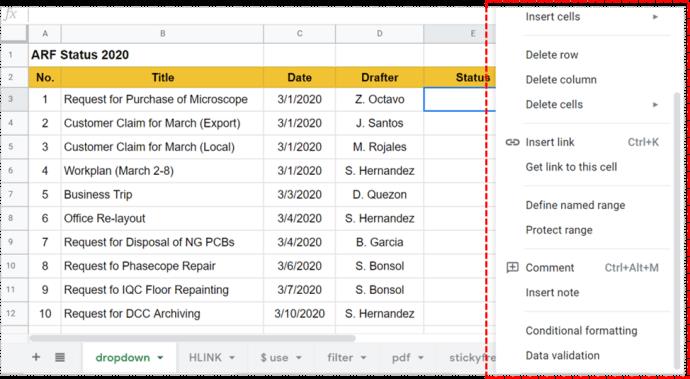
- For at tilføje en rulleliste til flere tilstødende celler (vandret eller lodret), venstreklik på en, brug "Shift + piletasterne" til at vælge dem alle (eller venstreklik og fremhæv dem med din mus), og højreklik derefter på en.
- For at tilføje en rulleliste til flere ikke-tilstødende celler skal du holde "Ctrl" -tasten nede, vælge cellerne og højreklikke på en.
- Vælg "Se flere cellehandlinger" i højrekliksmenuen, og vælg derefter "Datavalidering -> Kriterier."
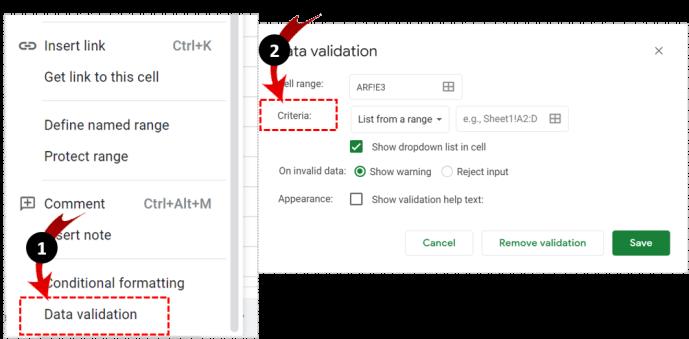
- Vælg muligheden "Liste over elementer" for elementer, du vil oprette, eller "Liste fra et område" for at vælge celler som elementer, alt efter hvad der passer dig.
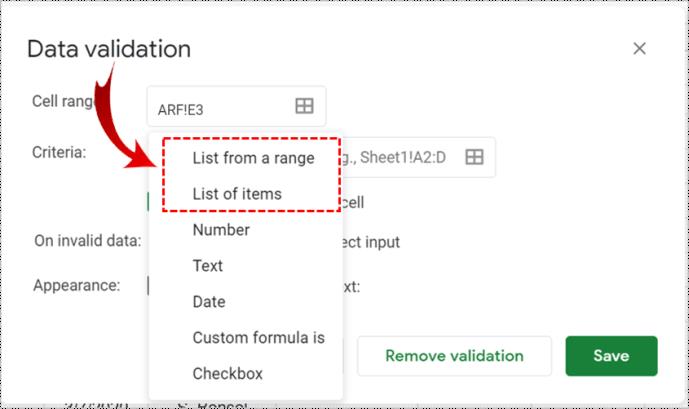
- Hvis du vælger "Liste over elementer", skal du tilføje dine poster ved hjælp af kommaer uden mellemrum, såsom "Godkendt, Afvist, Annulleret".
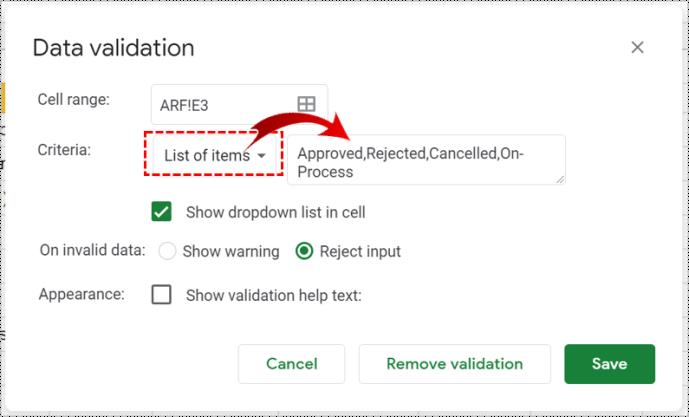
- Hvis du vælger "Liste fra et område", skal du vælge de celler, du vil have til at blive dine valgbare poster.
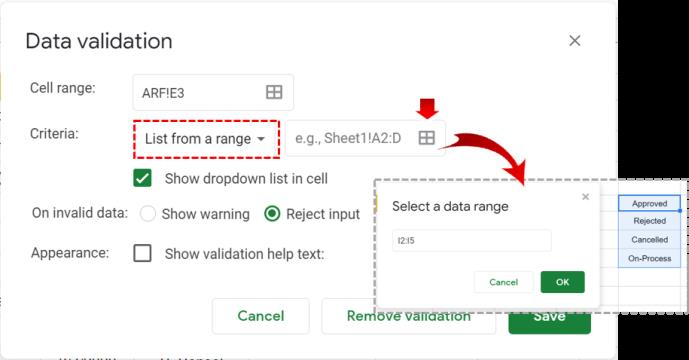
- Tilføj derefter et flueben til "Vis rulleliste i celle" for at aktivere en pil ned. Hvis du ønsker, at brugerne skal kunne skrive i stedet for, skal du blot fjerne markeringen i indstillingen.
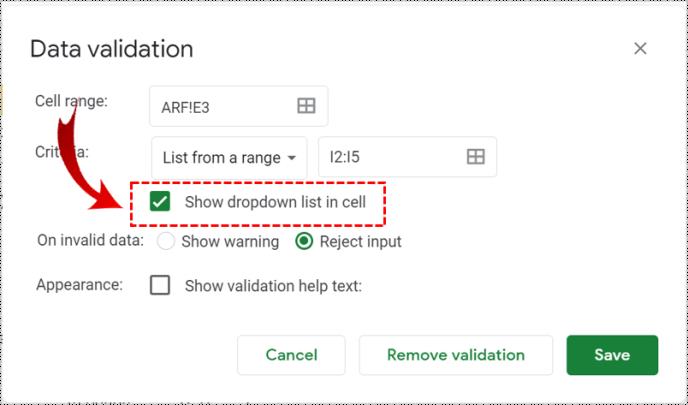
- For at lade folk skrive data, men se en advarsel, skal du vælge "Vis advarsel", hvis noget ikke er på din liste.
- For at forhindre folk i at skrive ugyldige elementer, der ikke findes på din liste, skal du vælge "Afvis input."
- Klik på "Gem".
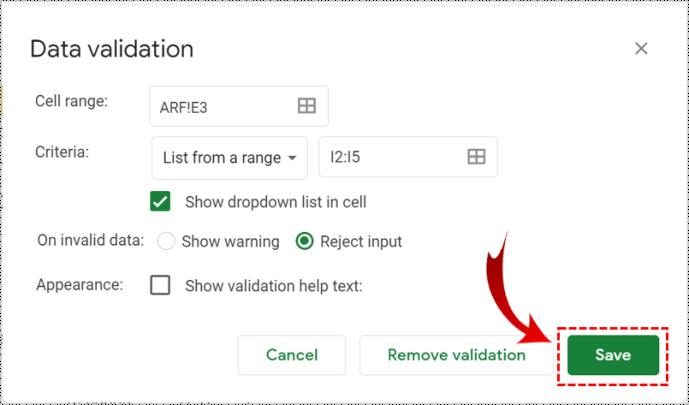
Sådan ændrer du din rulleliste
For at ændre en rulleliste skal du blot følge disse trin:
- Klik på den eller de celler, du vil ændre.
- Klik på "Data -> Datavalidering."
- Find de anførte poster, rediger dem, og klik på "Gem".
Sådan fjerner du en rulleliste
Hvis du har brug for at starte forfra, skal du flytte rullelisten eller fjerne den, skal du gøre følgende:
- Klik på den eller de celler, du vil ændre.
- Klik på "Data -> Datavalidering."
- Vælg "Fjern validering".
Hvad er datavalidering?
Datavalidering er en mulighed i Google Sheets, der hjælper dig med at organisere dine data ved at validere elementer. Du kan få adgang til det ved at klikke på "Data" i hovedmenuen og vælge "Datavalidering". Oftest bruges det til at oprette rullelister inden for forskellige celler, der validerer brugerens indtastning for at matche forudvalgte muligheder. Det giver dig også mulighed for at ændre indholdet og designet af en given liste.
En af måderne at validere data på er at anvende kriterier, der lader brugere indtaste en foruddefineret type data, såsom tal, datoer eller lister over elementer.
Sådan bruger du datavalidering til dropdown-lister
- Klik på "Kriterier" i menuen "Datavalidering ".
- Marker den eller de relevante typer af elementer, som du vil have dine holdkammerater til at indtaste.
- Hvis du ønsker det, kan du tilføje nøjagtige elementer, såsom tal, formler, datoer eller ord i inputfeltet.
- Når du er færdig, skal du klikke på "Gem".
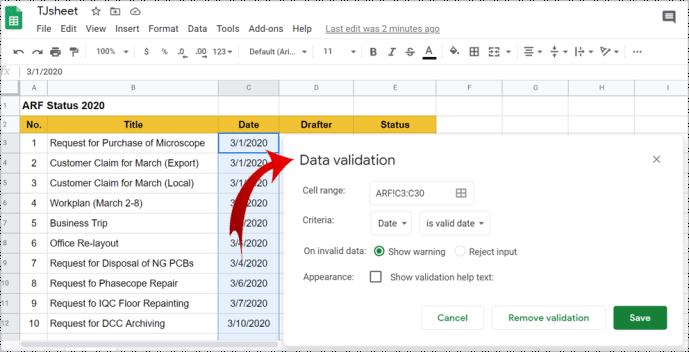
Arbejde med rullelister
Næste gang du, eller nogen anden, klikker på den rullemenu, vil der være listen over elementer, du tilføjede, i stedet for muligheden for at skrive noget. Hvis du har markeret feltet "Vis valideringshjælpetekst", vises den tekst, du indtastede, hver gang nogen klikker på en af de validerede celler.
Hvis du har valgt "Vis advarsel", vil indtastning af ugyldige data udløse et rødt mærke i øverste højre hjørne af cellen og inkludere en advarsel, når du holder markøren over.
Hvis du har valgt "Afvis input", vil folk også få en popup-advarsel og vil ikke være i stand til at gemme de ugyldige elementer.
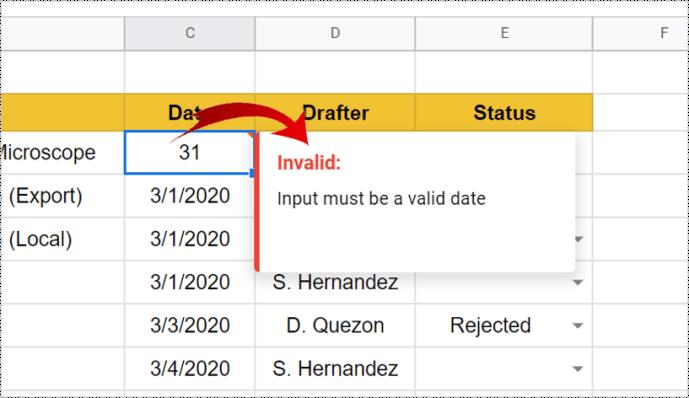
Brug af farver til at sortere data i en rulleliste
Hvis du vil gøre det nemmere at navigere gennem dit ark og tilføje nogle farver til en rulleliste, kan du bruge "Betinget formatering."
- Vælg de celler, der indeholder den rulleliste, du vil have i en bestemt farve.
- Højreklik og vælg "Betinget formatering", og vælg derefter "Enkeltfarve" eller "Farveskala".
- Vælg en farve eller skala i afsnittet "Formateringsstil".
- Klik på "Udført" (eller "Tilføj en anden regel." )
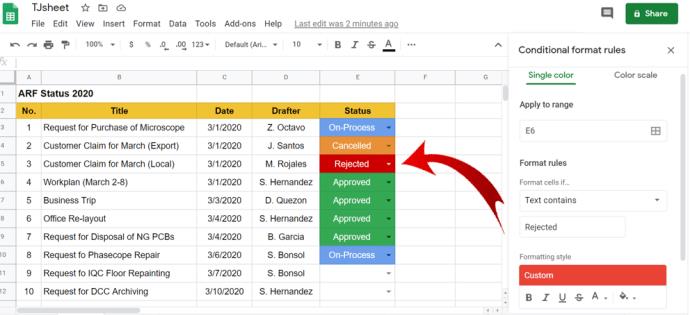
Hvad kan du ellers gøre med datavalidering?
Ud over at tilføje rullelister til dine ark, kan du bruge datavalidering til andre formål, herunder:
- Sporing af fremtidige opgaver. I datavalidering skal du vælge "datoer", indstille betinget formatering som forklaret ovenfor, og indstille det, så alle elementer, der inkluderer en bestemt dato, bliver nedtonet automatisk.
- Indstilling af værdier til afkrydsningsfelter. Når du tilføjer afkrydsningsfelter til en rulleliste, kan du tildele dem værdier som "ja" eller "nej".
- Vælg Datavalidering i menuen Data.
- Under Kriterier skal du vælge "Afkrydsningsfelt".
- Vælg "Brug tilpassede celleværdier", og skriv "ja", "nej", eller hvad du nu vil.
- Forhindrer andre mennesker i at rode med dine scripts eller formler. Brug indstillingen "Afvis input" til at låse alle celler, du vil beholde intakte.
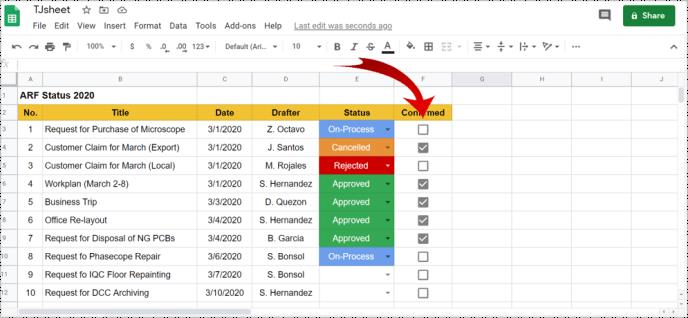
Gør en forskel med dropdown-lister
Med muligheden for at indsætte rullelister, validere data og meget mere er Google Sheets et fantastisk gratis alternativ til Microsoft Excel. Datavalidering hjælper dig med at begrænse værdierne i en celle til et område eller en liste over elementer, du kan definere, ændre eller slette baseret på dine behov. Mens dine holdkammerater kan indsætte deres data og bidrage til dit projekt, kan du forhindre dem i at lave rod i et delt ark.